在日常数据处理中,重复数据就像潜伏的 “数据毒瘤”—— 客户名单里重复的联系人、商品列表中杂乱的冗余条目,不仅占用存储空间,更会干扰数据分析的准确性。别让重复值拖慢你的工作效率!今天带来4种Excel 去重方法,从基础操作到高阶技巧,新手也能秒变数据清理大师。
方法一:删除重复项 —— 一键批量清理
操作步骤:
- 选中包含重复数据的单元格区域(可选择整列或多列数据)
- 点击【数据】选项卡中的【删除重复项】按钮
- 在弹出的对话框中,勾选需要判断重复的列(默认全选),点击【确定】
适用场景:适合处理名单、产品表等需要整行去重的场景,系统会自动保留首个出现的记录,快速清理冗余数据。
注意事项:该功能仅支持以整行为单位判断重复,无法针对部分列进行筛选,且删除后不可撤销,建议提前备份数据。
方法二:高级筛选 —— 无损提取唯一值
操作步骤:
- 点击【数据】选项卡中的【高级】按钮
- 在弹出的对话框中:
- 选择 “将筛选结果复制到其他位置”
- 勾选 “选择不重复的记录”
- 分别设置数据区域、条件区域和复制到的目标位置
- 点击【确定】,系统将自动生成不含重复值的新数据区域
核心优势:可在保留原始数据的前提下,精准提取唯一值,特别适合需要保留原始数据完整性的场景,如数据分析前的预处理。
方法三:公式辅助去重 —— 自定义标记筛选
核心公式:=IF(COUNTIF($A$2:A2,A2)=1,"保留","重复")
操作流程:
- 在空白列输入上述公式,逐行判断数据是否重复
- 使用 Excel 筛选功能,选中标记为 “重复” 的行
- 右键删除行,保留唯一数据
适用场景:适用于需要自定义标记重复数据、判断数据出现次数的场景,如销售记录中的重复订单标记。
方法四:Power Query—— 复杂数据克星
操作步骤:
- 选中数据区域,点击【数据】→【从表格 / 区域】进入 Power Query 编辑器
- 选择需要去重的列(可多选),右键点击选中列,选择【删除重复项】
- 点击【关闭并上载】,将处理后的数据返回到 Excel 工作表
强大之处:支持处理百万级大数据量,可实现跨表数据去重、多列组合条件判断,适合需要深度数据清洗的复杂场景。
去重方法对比表
| 方法 | 操作难度 | 处理速度 | 数据保留 | 适用场景 |
|---|---|---|---|---|
| 删除重复项 | ★☆☆☆☆ | ★★★★★ | 部分保留 | 简单整行去重 |
| 高级筛选 | ★★☆☆☆ | ★★★☆☆ | 完全保留 | 无损提取唯一值 |
| 公式辅助 | ★★★☆☆ | ★★☆☆☆ | 自由筛选 | 自定义标记与条件判断 |
| Power Query | ★★★★☆ | ★★★★★ | 深度处 |
掌握这4种Excel去重方法,无论是处理客户名单、库存记录还是财务报表,都能轻松应对重复数据难题。从基础操作到进阶技巧,让你的数据清理工作事半功倍,真正实现数据的 “轻装上阵”!


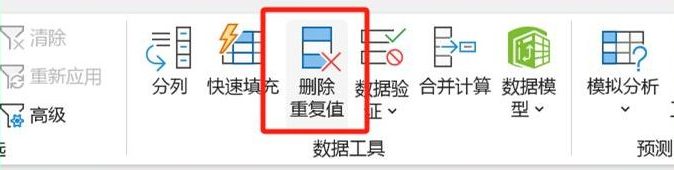
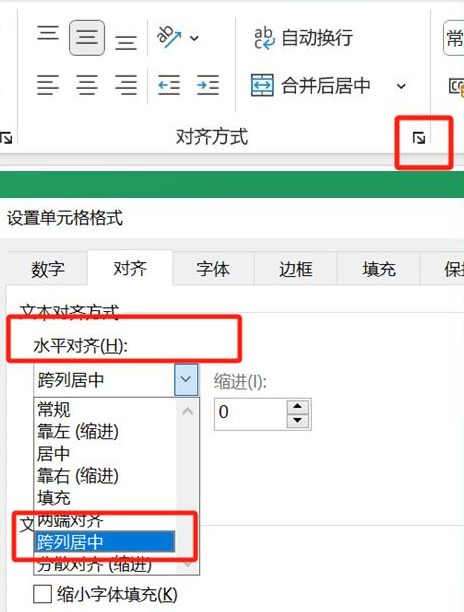







评论 (0)